在wdOS下搭建samba服務器
一.簡介:
Samba(SMB是Server Message Block其縮寫) 是一個網絡服務器,用於Linux和Windows共享文件之用.Samba即可以用於Windows和Linux之間的共享文件,也一樣用於Linux和Linux之間的共享文件,不過對於Linux和Linux之間共享文件有更好的網絡文件系統NFS,NFS也是需要架設服務器的.大家知道在Windows 網絡中的每台機器即可以是文件共享的服務器.Samba 也一樣能行,比如一台Linux的機器,如果架了Samba Server後,它能充當共享服務器,同時也能做為客戶機來訪問其它網絡中的Windows共享文件系統,或其它Linux的Sabmba 服務器.我們在Windows網絡中,看到共享文件功能知道,我們直接就可以把共享文件夾當做本地硬盤來使用.在Linux的中,就是通過Samba的向網絡中的機器提供共享文件系統,也可以把網絡中其它機器的共享掛載在本地機上使用.這在一定意義上說和FTP是不一樣的,Samba是用的NETBIOS協議.
www.2cto.com
Samba 應該范圍主要是Windows和Linux系統系統之間共享文件或設備使用,是在網絡上的計算機之間共享文件和打印服務的軟件包,協議是客戶端服務協議,提供的一個類似FTP客戶程序的客Samba客戶程序smbclient命令,一般都用在內網中使用.
SWAT 是通過浏覽器對 Samba 進行管理的工具之一。通過 SWAT ,可以在 Samba 允許訪問范圍內的客戶端,用浏覽器對服務端的 Samba 進行控制。在線文檔的閱覽、smb.conf 的確認和編輯,以及密碼的變更、服務的重啟等等都可以通過 SWAT 來完成,它的直觀讓 Samba 變得溫和化,對那些不喜歡文本界面管理服務器的朋友來說,是一個強大的工具。
本文試圖在wdOS系統下搭建Samba服務器並通過swat工具對其進行管理,以下是具體的搭建過程:
二.搭建過程:
1.使用命令yum install samba 在線安裝samba服務器:

2.配置samba的主配置文件/etc/samba/smb.conf:
找到[global],在下面加入下圖的內容:

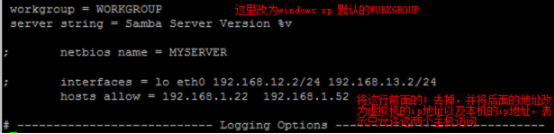
在配置文件的末尾填如下幾行,定義公眾共享目錄 :
www.2cto.com

3.創建將要通過 Samba 共享給 Windows 網絡的目錄

創建系統用戶並加入samba數據庫;

4.設置samba服務自啟動,並重新啟動samba服務:


5.安裝 SWAT 工具:

6.修改SWAT的主配置文件 /etc/xinetd.d/swat :
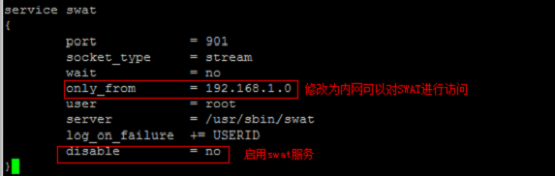
7.重新啟動swat工具,由於 SWAT 的啟動是通過超級服務器,所以只要重新啟動 xinetd 即可啟動 SWAT

三.測試結果:
(這裡分為使用swat工具和不使用swat工具的測試方法)
1. 不使用swat工具的測試:
與xp不同的是,win 7的工作組也就是我們在win7 桌面上看到的 網絡 這一圖標
www.2cto.com
點進去之後會看到同一個工作組的計算機,找到你的samba服務器:

點開samba server會出現這個需要驗證的窗口:
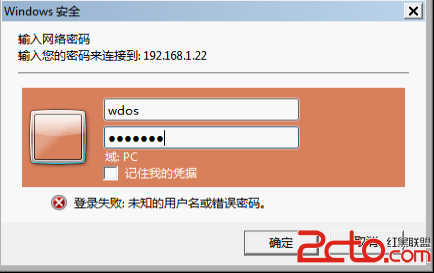
成功登陸會看到下面的界面:

這時可以嘗試在public目錄下創建一個文件並進行驗證,我這裡創建一個wdos.txt和tea.doc。
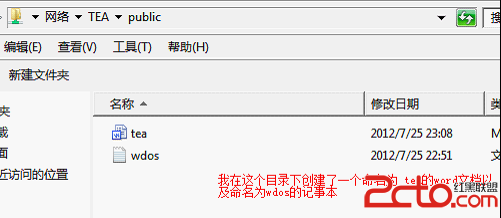
我嘗試在記事本上寫進去一些內容,保存退出

在samba服務器查看/home/public,驗證是否創建了一個記事本和一個word文檔,並查看記事本裡面的內容:

2、使用swat工具的測試:
我們就可以通過 SWAT 允許范圍(本文以內網192.168.1.0及本地127.0.0.1為例) 內的客戶機的浏覽器中,通過 http://服務器的內網IP:901 來訪問服務端的 SWAT 了,我這裡使用http://192.168.1.22:901為例: www.2cto.com
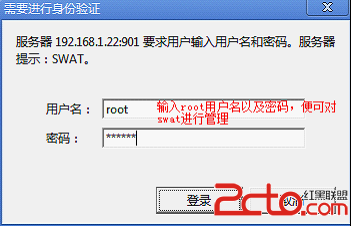
成功登陸便會看到如下界面:

點開global就可以看到我們前面在samba的主配置文件中設置過的內容:

四.可能遇到的問題的解決方案:
1.vi /etc/selinux/config 將SELLINUX = disable
2.關閉防火牆: service iptables restart
作者 shen_丁丁
 2.配置samba的主配置文件/etc/samba/smb.conf:
找到[global],在下面加入下圖的內容:
2.配置samba的主配置文件/etc/samba/smb.conf:
找到[global],在下面加入下圖的內容:

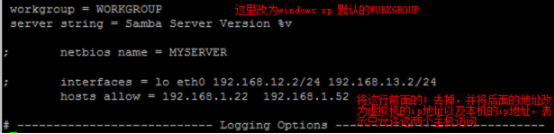 在配置文件的末尾填如下幾行,定義公眾共享目錄 :
www.2cto.com
在配置文件的末尾填如下幾行,定義公眾共享目錄 :
www.2cto.com

 創建系統用戶並加入samba數據庫;
創建系統用戶並加入samba數據庫;


 5.安裝 SWAT 工具:
5.安裝 SWAT 工具:
 6.修改SWAT的主配置文件 /etc/xinetd.d/swat :
6.修改SWAT的主配置文件 /etc/xinetd.d/swat :
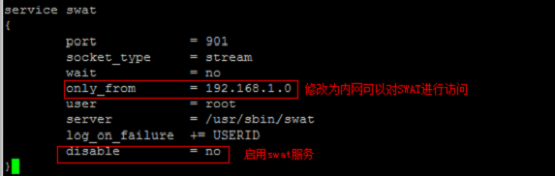 7.重新啟動swat工具,由於 SWAT 的啟動是通過超級服務器,所以只要重新啟動 xinetd 即可啟動 SWAT
7.重新啟動swat工具,由於 SWAT 的啟動是通過超級服務器,所以只要重新啟動 xinetd 即可啟動 SWAT
 三.測試結果:
(這裡分為使用swat工具和不使用swat工具的測試方法)
1. 不使用swat工具的測試:
與xp不同的是,win 7的工作組也就是我們在win7 桌面上看到的 網絡 這一圖標
www.2cto.com
點進去之後會看到同一個工作組的計算機,找到你的samba服務器:
三.測試結果:
(這裡分為使用swat工具和不使用swat工具的測試方法)
1. 不使用swat工具的測試:
與xp不同的是,win 7的工作組也就是我們在win7 桌面上看到的 網絡 這一圖標
www.2cto.com
點進去之後會看到同一個工作組的計算機,找到你的samba服務器:
 點開samba server會出現這個需要驗證的窗口:
點開samba server會出現這個需要驗證的窗口:
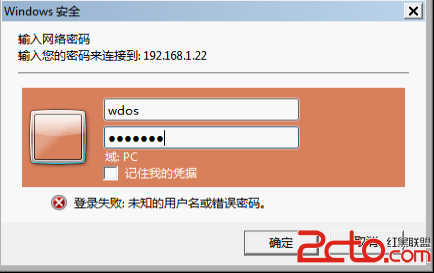 成功登陸會看到下面的界面:
成功登陸會看到下面的界面:
 這時可以嘗試在public目錄下創建一個文件並進行驗證,我這裡創建一個wdos.txt和tea.doc。
這時可以嘗試在public目錄下創建一個文件並進行驗證,我這裡創建一個wdos.txt和tea.doc。
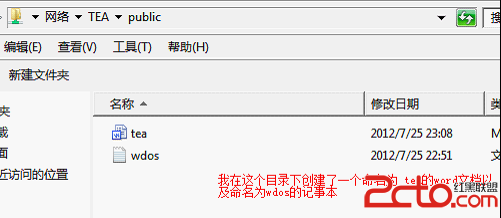 我嘗試在記事本上寫進去一些內容,保存退出
我嘗試在記事本上寫進去一些內容,保存退出
 在samba服務器查看/home/public,驗證是否創建了一個記事本和一個word文檔,並查看記事本裡面的內容:
在samba服務器查看/home/public,驗證是否創建了一個記事本和一個word文檔,並查看記事本裡面的內容:
 2、使用swat工具的測試:
我們就可以通過 SWAT 允許范圍(本文以內網192.168.1.0及本地127.0.0.1為例) 內的客戶機的浏覽器中,通過 http://服務器的內網IP:901 來訪問服務端的 SWAT 了,我這裡使用http://192.168.1.22:901為例: www.2cto.com
2、使用swat工具的測試:
我們就可以通過 SWAT 允許范圍(本文以內網192.168.1.0及本地127.0.0.1為例) 內的客戶機的浏覽器中,通過 http://服務器的內網IP:901 來訪問服務端的 SWAT 了,我這裡使用http://192.168.1.22:901為例: www.2cto.com
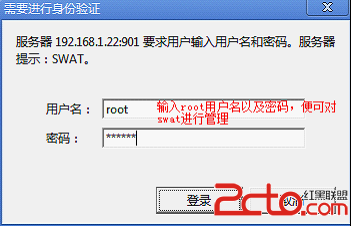 成功登陸便會看到如下界面:
成功登陸便會看到如下界面:
 點開global就可以看到我們前面在samba的主配置文件中設置過的內容:
點開global就可以看到我們前面在samba的主配置文件中設置過的內容:
